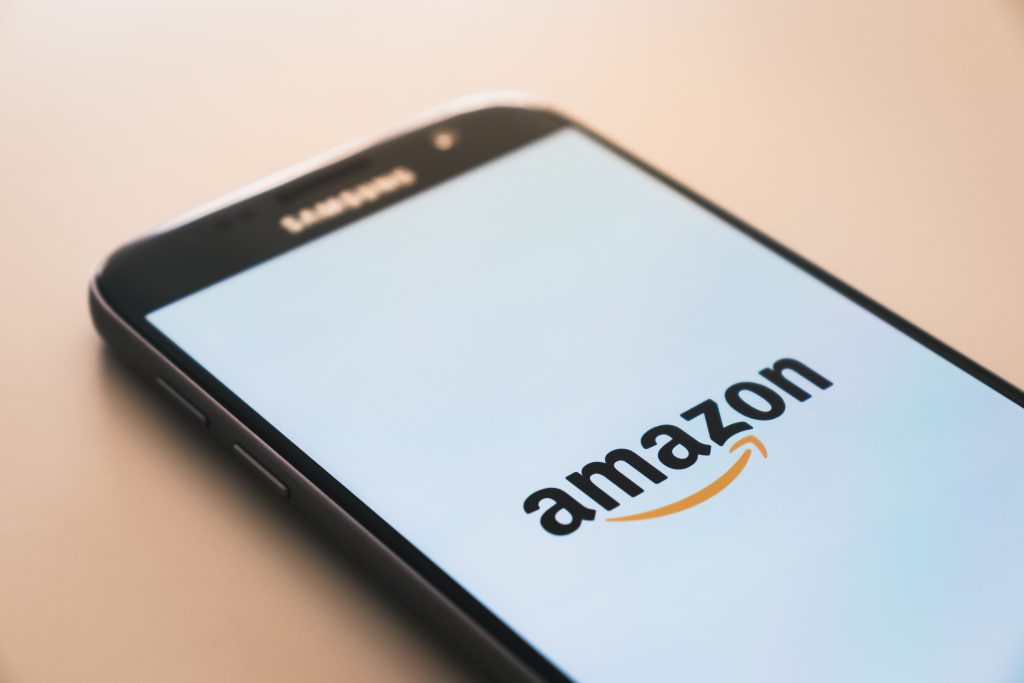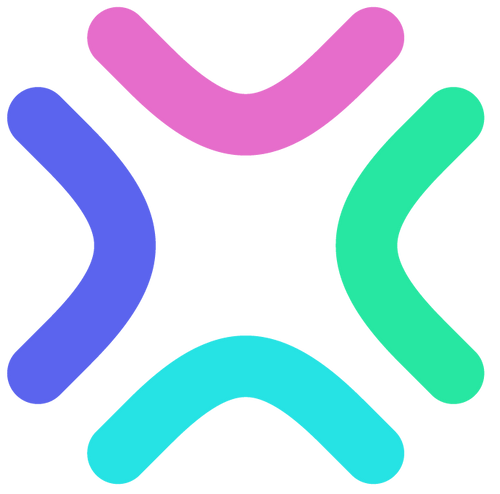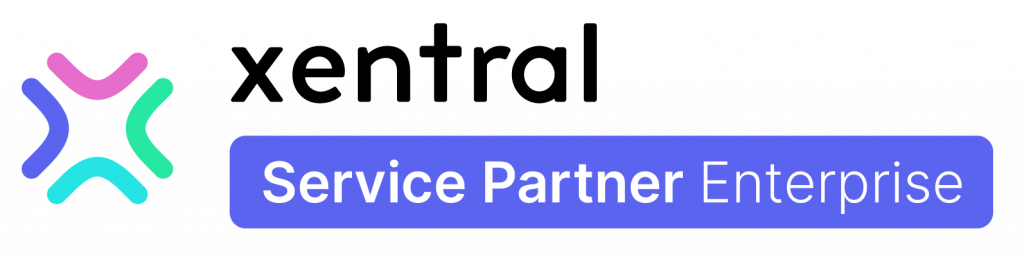Du möchtest deine Produkte auf Marktplätzen wie eBay, Otto, Shopify, WooCommerce und Amazon verkaufen? Mit der Xentral ERP-Software kannst du alle Marketplaces zentral managen. So behältst du Lagerbestände, Lieferdaten und Rechnungen im Blick und kannst dich dank vollständig automatisierten Workflows deiner nächsten Businessidee widmen. Für den weltweit größten Marktplatz Amazon hat Xentral eine eigene Schnittstelle entwickelt: Mit ihr kannst du nützliche Apps und Tools aus der Amazon-Umgebung in Xentral integrieren und so das Beste aus beiden Welten vereinen.
In diesem Artikel erklären wir dir, wie du deine Amazon-Umgebung mit Xentral verbindest, welche Apps du integrieren kannst und welche Vorteile Xentral für Amazon Vendoren bietet.
Wie funktioniert die Amazon-Schnittstelle von Xentral?
Mit dem Shopimporter, einer speziellen Form der Xentral API, kannst du deine Xentral ERP-Software direkt mit Amazon verbinden. Dadurch kommst du in den Genuss folgender Features:
- Aufträge abholen
- Auftragsstatus bei Versand umstellen inkl. Meldung der Trackingnummer an Amazon
- Meldung aktueller Lagerzahlen
Die Xentral Amazon-Schnittstelle ist ein besonders flexibles Tool, mit dem du gängige Arbeitsweisen wie FBM und FBA in Xentral abbilden kannst:
- Bei FBM (Fulfillment by Merchant)-Aufträgen versendest du Waren aus deinem eigenen Lager. Die Aufträge werden von Amazon abgeholt und durchlaufen den gesamten Versandprozess in Xentral. Dabei erstellt Xentral die Rechnung, den Lieferschein und auf Wunsch auch eine Paketmarke.
- Bei FBA (Fulfillment by Amazon)-Aufträgen versendet Amazon die Ware für dich. Xentral erzeugt lediglich eine Rechnung und schickt diese automatisch per E-Mail an deine Kunden.
Mit der Amazon-Anbindung kannst du auch Geschäftsmodelle aus kombinierten Versandarten abbilden. Für jeden Auftrag wird automatisiert der richtige Prozess angestoßen.
Wie richte ich die Xentral Amazon-Schnittstelle ein?
Um Amazon mit Xentral zu verbinden, musst du zuerst eine neue Schnittstelle einrichten. Wie das geht, erklären wir dir hier Schritt für Schritt:
Xentral Amazon-Schnittstelle anlegen
- Öffne Xentral und gib in der Smart Search „Online-Shops“ ein.
- Klicke links oben auf „+NEU“ und du landest auf der Übersichtsseite der Shops und Marketplace-Integrationen.
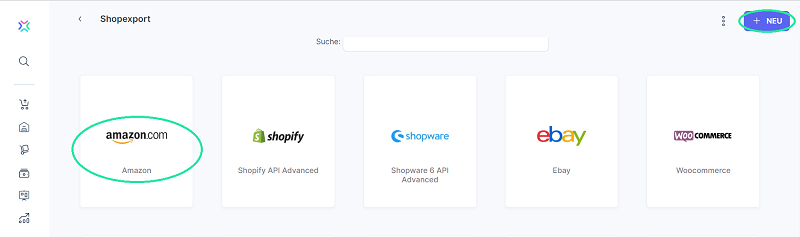
- Wähle „Amazon“ aus, um zu den Einstellungen weitergeleitet zu werden.
- Kopiere die Xentral Entwickler-ID.
- Öffne anschließend Amazon Seller Central und suche in der Übersicht nach „Meine Apps verwalten“.
- Klicke auf „Neuen Entwickler autorisieren“. Dabei öffnet sich ein neuer Tab.
- Gib in das Feld „Name des Entwicklers“ einen bezeichnenden Namen ein (z. B. Xentral). Dieser Name wird nur für interne Zwecke verwendet. Füge die kopierte Entwickler-ID in das Feld „Entwickler-ID“ ein und klicke auf „Weiter“.
- Nun werden die Sicherheitshinweise für neue Entwickler angezeigt. Akzeptiere die Sicherheitshinweise, indem du in die Checkbox klickst und klicke auf „Weiter“.
- Eine neue Bestätigungsseite wird angezeigt. Kopiere die hier angezeigte Verkäufer-ID und den Token für die MWS-Autorisierung. Diese Informationen benötigst du, um Xentral mit deinem Amazon Seller-Konto zu verknüpfen.
- Wechsle zu Xentral und füge die Verkäufer-ID und den Token für die MWS-Autorisierung ein. Wechsle zurück zur Bestätigungsseite und klicke auf „Weiter“.
- Gehe zurück zu Xentral und klicke ebenso auf „Weiter“.
- Nun kannst du mit der Einrichtung der Schnittstelle beginnen:
- Wähle aus, ob du FBM-Aufträge und/oder FBA-Aufträge importieren möchtest.
- Gib an, ob du den Amazon-Rechnungsservice verwendest. Dadurch weiß Xentral, ob Rechnungen erstellt werden müssen oder diese von Amazon importiert werden. Klicke auf „Weiter“.
- Wähle aus, ob du Rechnungen und Gutschriften für FBA und FBM erzeugen möchtest. Verwendest du den Amazon-Rechnungsservice nicht, setze hier ein Häkchen und klicke auf „Weiter“.
Du hast es geschafft und Amazon als Shop in deinem Xentral System angelegt.
Xentral Amazon-Verknüpfung einrichten
Jetzt musst du die Amazon-Schnittstelle konfigurieren und den Token aktualisieren. Dafür arbeitest du im Demo-Modus:
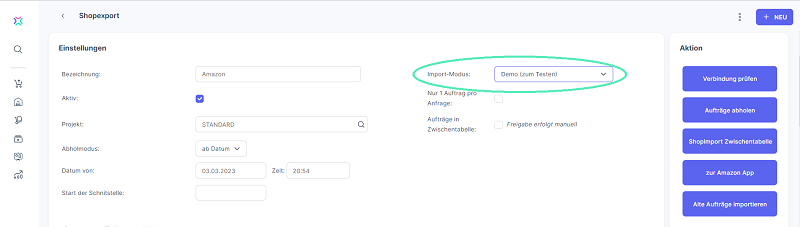
Im Feld „Import-Modus“ ist nach der Einrichtung standardmäßig „Demo (zum Testen)“ ausgewählt. Die Schnittstelle ist im Demo-Modus noch nicht aktiv. Es werden keine Daten zwischen Xentral und Amazon ausgetauscht. Du kannst diesen Modus verwenden, um in Ruhe deine Artikel anzulegen und deinen Lagerstand zu aktualisieren. Sobald du die Schnittstelle verwenden möchtest, kannst du den „Import-Modus“ auf „Automatisch (per Prozessstarter)“ oder „Manuell (mit Importzentrale)“ umstellen.
Tipp: Solange du im Demo-Modus bist, werden weder Aufträge abgeholt noch Lagerzahlen synchronisiert.
Um die Einrichtung der Schnittstelle abzuschließen, gehe wie folgt vor:
- Scrolle auf der Seite nach unten zu „Use SP API for next calls“.
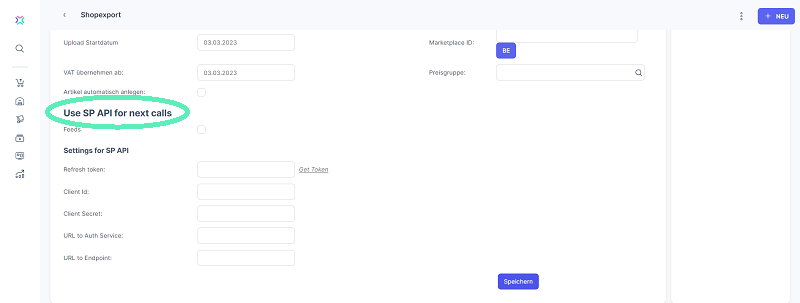
- Dort findest du den Bereich „Settings for SP API“.
- Neben dem Feld „Refresh Token“ klicke auf „Get Token“.
- Du bekommst die Meldung, dass du den Token erfolgreich erneuert und gespeichert hast.
- Nun kannst du die Verbindung zu Amazon prüfen, indem du auf den Button „Verbindung prüfen“ klickst.
Verbindung erfolgreich? Gratuliere! Du hast deine Amazon-Schnittstelle erfolgreich eingerichtet! Jetzt kannst du die Schnittstelle noch an deine Präferenzen anpassen. Wie du Amazon-Projekte konfigurierst, die für dich passenden FBA- und FBM-Einstellungen auswählst oder das Mapping über die Importzentrale einrichtest, findest du in der Xentral Academy.
Tipp: Beginnend mit Version 22.3.3 macht Xentral sukzessive die SP API-Integration für bestimmte Aufrufe im Amazon Seller App-Modul verfügbar. Ab Version 22.4.2 kannst du mittels Kontrollkästchen die neue SP API-Integration für Produkte aktivieren und ab Version 22.4.6 für Feeds. Bisher wurde die SP API-Integration für Aufträge, Berichte und Merchant Fulfillment aktiviert.
Amazon Seller App
Amazon hat zusätzliche Tools entwickelt, die dir den Verkauf als Seller erleichtern. Anstatt alles im Blick zu haben, fühlst du dich jedoch eher verloren im App-Dschungel? Keine Sorge! Mit Xentral verlierst du keine Einkäufe mehr aus den Augen. Sämtliche Zusatztools wie die Amazon Seller App kannst du ganz einfach in das Xentral ERP-System integrieren.
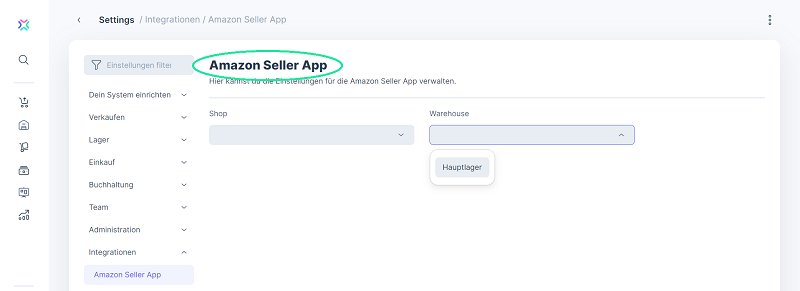
Die Amazon Seller App, auch Amazon Seller-Programm genannt, steht allen Verkäufern zur Verfügung und wurde von Amazon entwickelt, um dein E-Commerce-Business zu verwalten. In der Amazon Seller App
- siehst du deinen derzeitigen Lagerbestand bei Amazon,
- kannst du Amazon-Einsendeaufträge aus Xentral heraus erstellen und alle benötigten Dokumente herunterladen,
- und siehst du den derzeitigen durchschnittlichen und tatsächlichen Verkauf pro Artikel.
Du bist neugierig geworden und möchtest mehr wissen? Weitere Informationen zur Xentral Integration der Amazon Seller App findest du auf der Xentral Hilfeseite oder bei unseren Xentral Experten.
Tipp: Gute Nachrichten! Neben der Amazon Seller App, kannst du auch Amainvoice, Amazon Pay und Amazon Prime für Verkäufer in das Xentral ERP-System integrieren. So wird dein E-Commerce noch übersichtlicher und du kannst deine Aufmerksamkeit dem Bigger Picture widmen.
Wie funktioniert die Xentral Amazon-Schnittstelle für Amazon Vendoren?
Als Vendor musst du mit Amazon in einem speziellen Datenformat kommunizieren: EDI (Electronic Data Interchange). In diesem standardisierten Format übertragen alle großen Player wie Lebensmittelketten ihre Geschäftsdokumente. Rechnungen, Aufträge, Lieferscheine, Bestellungen und Preiskataloge werden in diesem Format digital ausgetauscht und in verschiedene Systeme automatisch importiert.
Xentral ist eines der wenigen ERP-Systeme, das den Datenaustausch per EDI in seine Software integriert hat. Als Amazon Vendor hast du bei Xentral zwei Möglichkeiten, um deine Daten an Amazon zu übermitteln:
- Über die Amazon Vendor DF App
- Über flexible Transfermodule mit individueller Einrichtung
Amazon Vendor DF App
Als Amazon Vendor DF (Direct Fulfillment) bist du im Namen von Amazon für die Lagerung und den Versand zuständig und Amazon selbst verkauft deine Artikel. In Xentral kannst du die Amazon Vendor DF App nutzen, um Artikellisten und Aufträge von Amazon Vendor abzuholen und diverse Shop- oder Marktplatz-Einstellungen vorzunehmen. Dafür musst du einige technische Details beachten:
- Für die API-Integration in das AWS (Amazon Web Services)-System hast du über deine IAM-Kontokummer Zugriff auf die AWS-Konsole. Amazon hat den Prozess für die Freischaltung automatisiert. Das kann unter Umständen etwas länger dauern. Plane diese Verzögerung ein.
- Um per EDI Daten auszutauschen, musst du bei der Anbindung an einen Fulfillment Dienstleister wie Amazon Vendor in deinen Einstellungen immer eine feste Adresse oder die GLN (Global Location Number) der Lieferadresse oder Adresse eingerichtet haben.
- Die Bestandsaktualisierung funktioniert ähnlich wie bei anderen Shop-Importern. Du benötigst allerdings eine spezielle „ASIN“ (Amazon-Produktkennung) für das zu aktualisierende Produkt. Ohne ASIN kann das System die Bestandsaktualisierung für das Produkt nicht durchführen.
Beachte auch, dass die Amazon Vendor DF App für neue Xentral Instanzen nicht mehr verfügbar ist und als Legacy-Modul eingestuft wurde. Für neue Instanzen bietet Xentral eine noch flexiblere Lösung an: individuell eingerichtete Transfermodule.
Individuell eingerichtete Transfermodule für Amazon Vendoren
Das Herzstück der Amazon Vendor DF App ist die EDI-Kommunikation. Diese funktioniert auch bei neueren Xentral Versionen mit individuell anpassbaren Transfermodulen. Diese Module erlauben die Konfiguration von weiteren Schnittstellen und Übertragungsformaten.
Benötigst du Hilfe bei der Einrichtung deiner Transfermodule? Unsere Xentral Experten von BDG Solutions stehen dir mit Rat und Tat zur Seite, damit du Xentral optimal nutzen kannst. Buche dafür ein kostenloses Beratungsgespräch oder füll unser Kontaktformular aus.
FAQ
Was mache ich bei der Fehlermeldung „Verbindungsproblem“?
Fehlermeldung A:
„Verbindungsproblem: Eventuell falsche Schlüssel! (Fehler bei Verbindung mit Amazon SP-API: Client error: `GET https://amazon-service.xentral.com/api/signRequest` resulted in a `400 Bad Request` response: { „message“: „Client error: `POST https://api.amazon.com/auth/o2/token` resulted in a `400 Bad Request` response:\n{ (truncated…) )“
Lösung A:
Du hast wahrscheinlich vergessen, bei der Einrichtung deiner Xentral Amazon-Anbindung auf „Get Token“ zu klicken.
- Navigiere zum Modul deiner Amazon-Schnittstelle.
- Gehe auf den Reiter „Details“
- Scrolle nach unten.
- Klicke im Bereich „Use SP API for next calls“ auf „Get Token“.
Fehlermeldung B:
„Verbindungsproblem: Eventuell falsche Schlüssel! (Developer is blocked from making calls for the MWS section Feeds as part of MWS Deprecation process)“
Lösung B:
Diese Fehlermeldung kannst du durch ein Update beheben. Sollte das Verbindungsproblem weiterhin auftreten, wende dich gerne an uns.
Wie kann ich neue FBA-Artikel mit bestehenden Xentral Artikeln verknüpfen?
Um neue FBA- oder FBM-Artikel mit bestehenden Xentral Artikeln über die Amazon-Schnittstelle zu verknüpfen, empfehlen wir dir Folgendes:
- Klicke auf „Stammdaten“ und wähle „Artikel“.
- Klicke auf den Artikel, den du verknüpfen möchtest.
- Klicke auf den Reiter „Fremdnummern“. Du siehst, mit welchen anderen Plattformen dein Artikel verknüpft ist.
- Gib als Bezeichnung „SKU_FBA“ unter „Anliegen“ ein und in das Feld „Fremdnummer“ die SKU für diesen Artikel aus deinem Amazon Seller Account ein.
- Klicke auf „Speichern“.
Kann ich Amazon Advantage mit Xentral verbinden?
Ja, du kannst Amazon Advantage mit Xentral verbinden. Allerdings haben Amazon Advantage und Amazon Vendor unterschiedliche Logins und Einstiegspunkte. Für Amazon Advantage benötigst du eine separate Schnittstelle. Diese Schnittstelle kannst du entweder über eine eigene API oder ein Übertragungsmodul + Smarty entwickeln.
Funktioniert DHL für Amazon Prime for Seller auch in Xentral?
Ja, du kannst DHL für Amazon Prime für Verkäufer in deinem Xentral System verwenden. Aktiviere dafür DHL in deinem Amazon Account und hinterlege die für Prime freigeschalteten DHL-Abrechnungsnummern. Im Amazon Prime-Modul von Xentral kannst du die gewünschten Einstellungen auswählen. Solltest du dabei Unterstützung benötigen, wende dich gerne an unsere Xentral Experten.